Vodič za korisničku podršku za aplikaciju PhotoRobot Touch
Ovaj priručnik za korisničku podršku PhotoRobot opisuje instalaciju, zahtjeve i funkcionalnost aplikacije PhotoRobot Touch. PhotoRobot Touch je iOS aplikacija koja se povezuje s aplikacijom PhotoRobot Controls (u daljnjem tekstu "CAPP"). Dodir omogućuje korištenje iPhonea kao vanjske bežične kamere za fotografije proizvoda iz ruke. To, ili privezano snimanje 360 okretaja proizvoda. Podržava skupnu fotografiju proizvoda iz ruke u neograničenom načinu snimanja ili načinu snimanja temeljenom na predlošcima i ima automatski prijenos u Cloud verziju CAPP-a za PhotoRobot automatiziranu naknadnu obradu i objavljivanje.
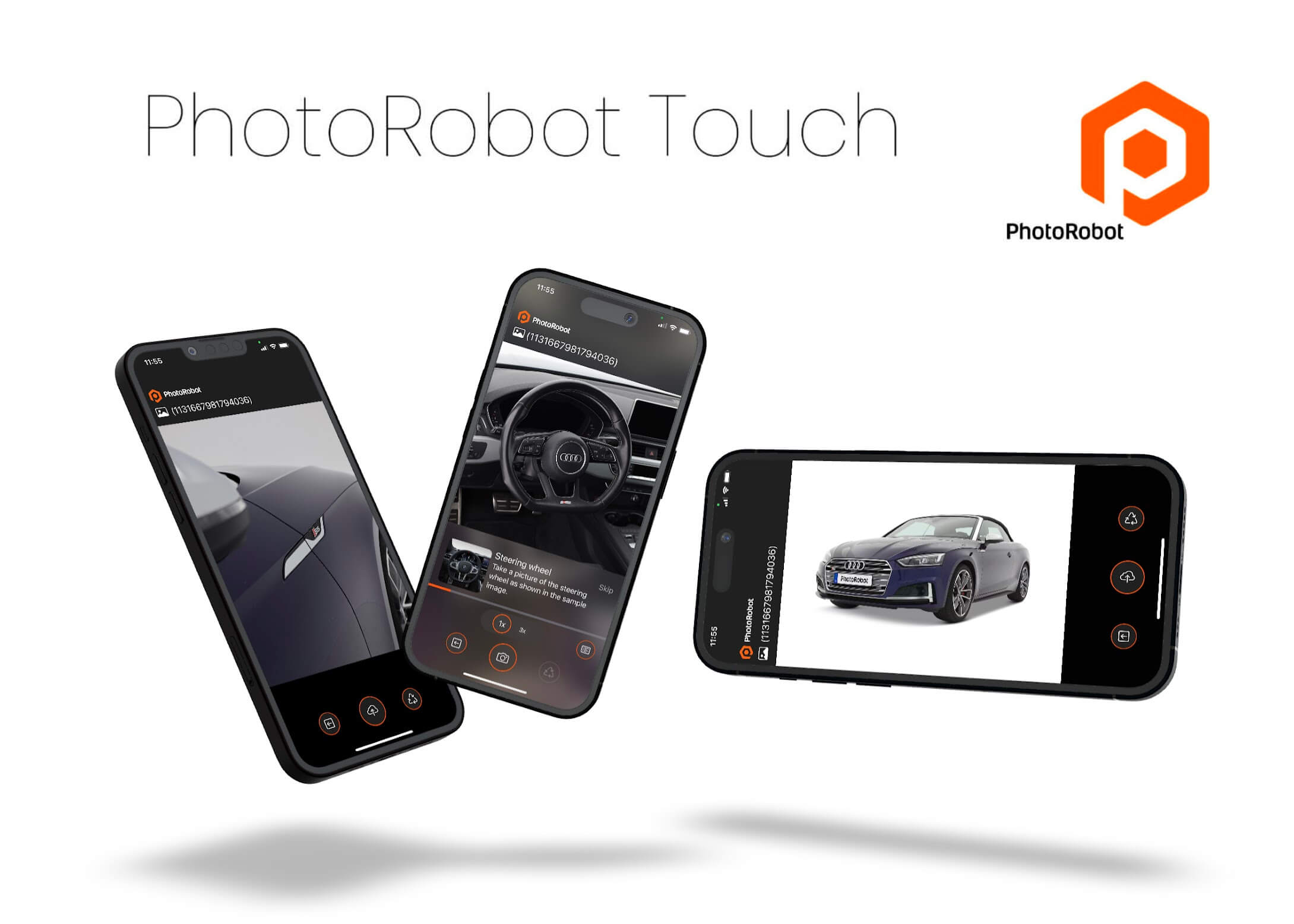
Napomena: PhotoRobot Touch funkcionira samo u Cloud verziji CAPP-a i ne funkcionira s lokalnom verzijom CAPP-a. Povezani iPhone uređaji moraju komunicirati sa softverom putem oblaka. Iako će korištenje Cloud verzije CAPP-a i dalje automatski prenositi podatke na lokalno računalo. Na primjer, minijature se automatski sinkroniziraju. Međutim, izlazi pune razlučivosti moraju se preuzeti u lokalnoj verziji CAPP-a klikom na gumb za preuzimanje.
Instalacija aplikacije PhotoRobot Touch
Da biste počeli koristiti iPhone aplikaciju, prvo preuzmite PhotoRobot Touch (dostupan samo u App Storeu).
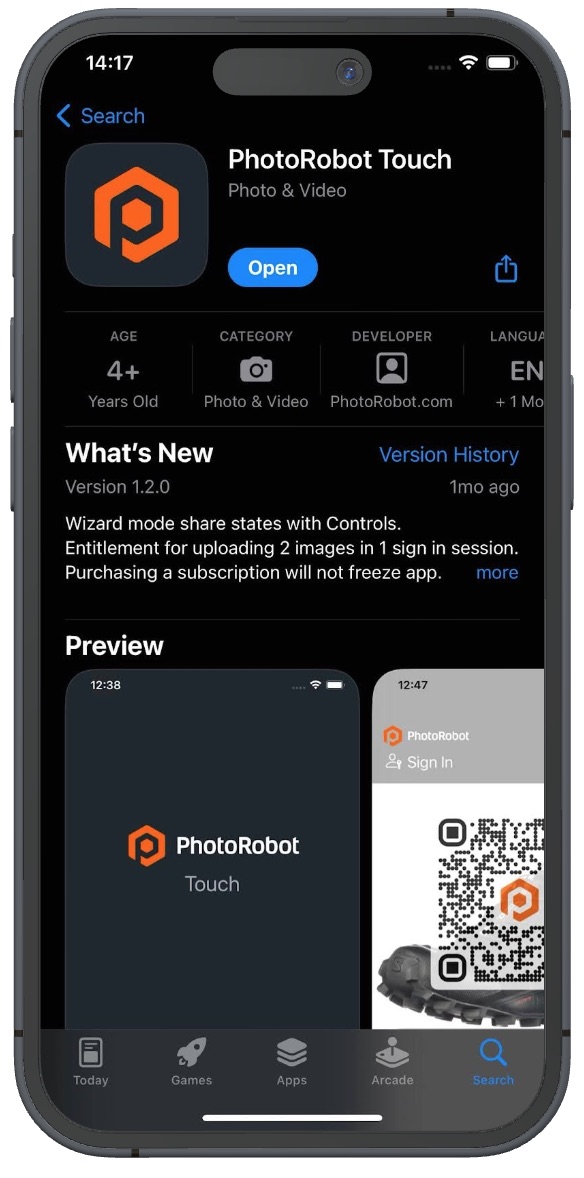
Napomena: Za korisnike koji prvi put koriste aplikaciju postoji kupnja licence unutar aplikacije za aplikaciju Touch za otključavanje potpunog korisničkog iskustva. Također, korisnici bi trebali imati aktivan račun za aplikaciju PhotoRobot Controls (CAPP).
Tada je još uvijek lako testirati aplikaciju bez kupnje Touch licence. Za eksperimentiranje u aplikaciji bez kupnje Touch licence, aplikacija omogućuje korisnicima snimanje 3 testne slike. Fotografije su dostupne u punoj razlučivosti, a naknadna obrada odvija se u aplikaciji PhotoRobot _Controls. Nakon snimanja testnih slika, korisnici mogu ponovno pokrenuti aplikaciju kako bi resetirali brojač. To omogućuje snimanje još 3 probne snimke bez naknade. Ako je potrebno više testiranja, onda je najbolji način kupnja mjesečne pretplate za Touch aplikaciju.
Zahtjevi za licencu za aplikaciju Touch
Imajte na umu da su za potpuno iskorištavanje prednosti PhotoRobot Toucha potrebni aktivni CAPP račun, kao i Touch licenca. To je zato što Touch funkcionira samo kao daljinsko sučelje kamere s upravljanjem zaslonom osjetljivim na dodir.
Sva konfiguracija mapa, tijekova rada, sličica i drugih postavki nalazi se u PhotoRobot _Controls aplikaciji. To uključuje odabir mapa koje će se pojaviti u aplikaciji Touch kada su aktivne. Korisnici moraju dodati određenu zastavicu u CAPP koja zauzvrat čini mapu vidljivom u aplikaciji Touch App. Osim toga, CAPP je neophodan za stvaranje eksplicitnih mapa kao što su tijekovi rada, okretaji, detaljne snimke i razne slike.
Za korisnike s aktivnom licencom za PhotoRobot, razina pretplate "Power User" potrebna je za račun koji se povezuje s Touchom i iPhoneom. To je zato što iPhone koristi internetsku vezu za prijenos slika u oblak u stvarnom vremenu, putem WiFi ili mobilne veze.
Drugim riječima, da bi koristili Touch, korisnici moraju imati dvije licence: Touch licencu kao i licencu "Power User" u PhotoRobot Cloud verziji CAPP-a.
Funkcija PhotoRobot Touch
Aplikacija PhotoRobot Touch za iPhone može raditi u 3 načina:
- Slobodni način rada (za neograničeno fotografiranje iz ruke s bežičnim snimanjem)
- Način centrifuge (za privezano snimanje automatizirane spin fotografije)
- Način čarobnjaka (za tijekove rada temeljene na predlošcima s koracima koji se sastoje od imena, opisa i oglednih slika fotografija za snimanje)
Osim toga, PhotoRobot Touch funkcionira kao moćan crtični kod / QR skener, s odabirom ili poništavanjem odabira kodova za brže prepoznavanje.
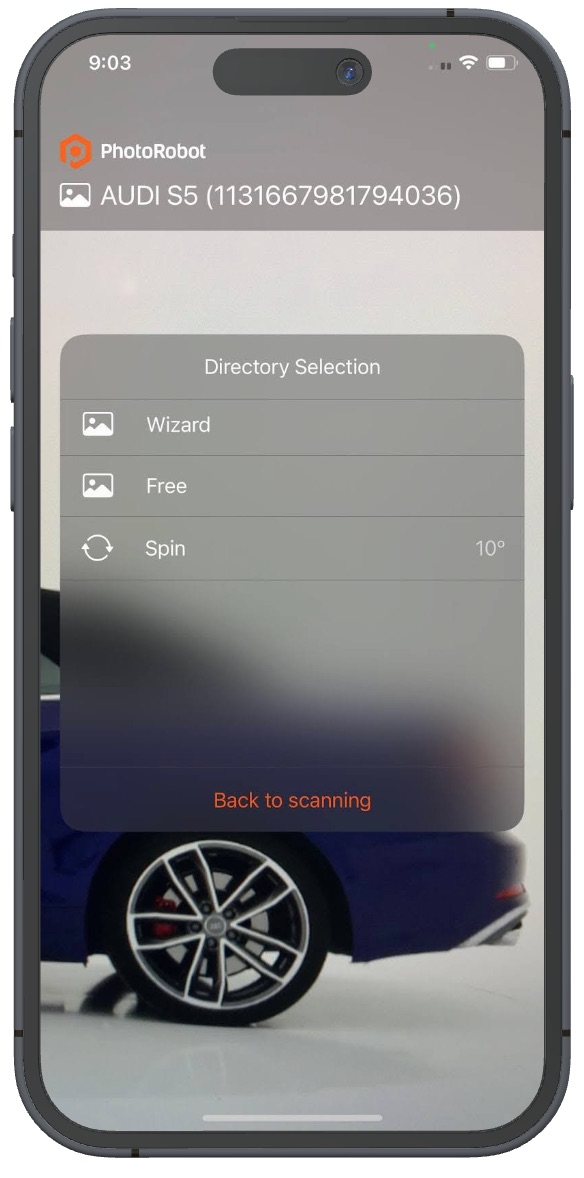
Slobodni način rada
Korištenje PhotoRobot Toucha u besplatnom načinu rada omogućuje operaterima snimanje neograničenih, skupnih fotografija iz ruke.
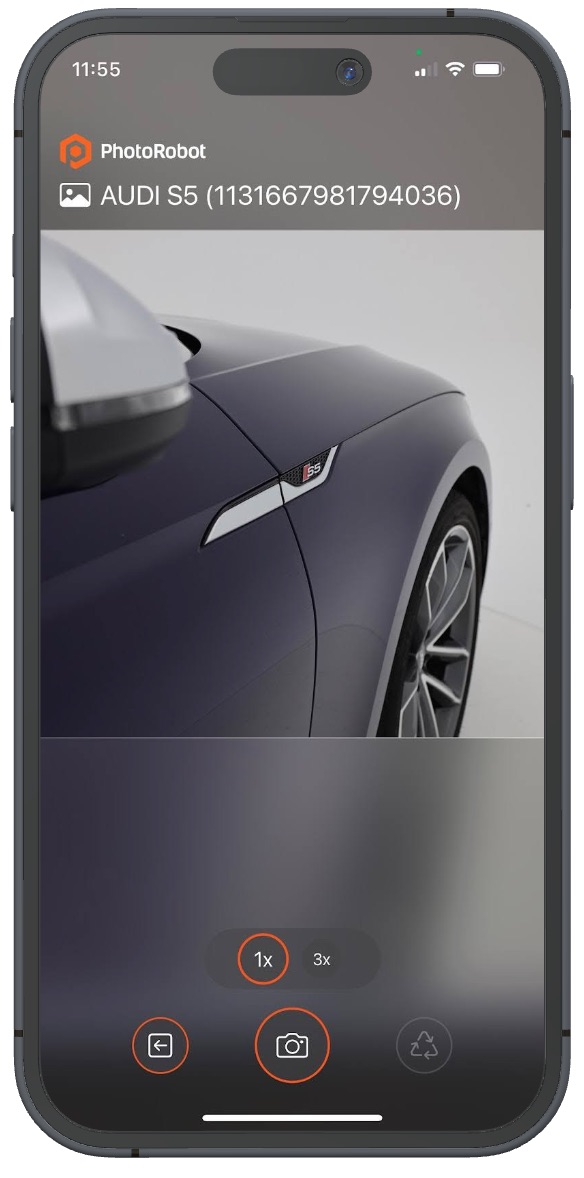
Besplatni način rada je povoljan kada ne postoje smjernice o tome koliko ili koju vrstu slika treba snimiti. Umjesto toga, operater snima slike po potrebi, a zatim ih potvrđuje u aplikaciji:
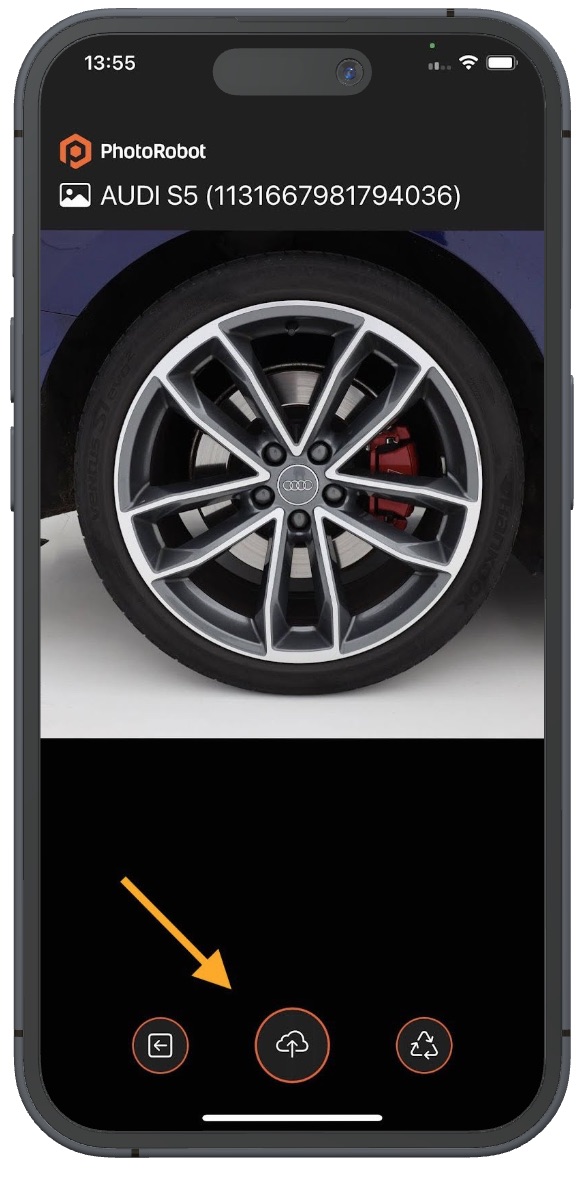
- Bilješka: Nakon potvrde, aplikacija automatski prenosi slike u unaprijed definiranu mapu i pokreće sve unaprijed postavljene operacije.
PhotoRobot Touch unaprijed postavljene postavke mogu se konfigurirati za različite operacije naknadne obrade, konvencije automatskog imenovanja datoteka i automatsko učitavanje u odgovarajuću mapu za pohranu. Korisnicima omogućuju odabir omjera slike, unaprijed odabranih kamera, automatske potvrde i stilova crtičnog koda:

Način centrifuge
U načinu rada PhotoRobot Touch Spin, kontrola zatvarača kamere vrši se putem žičanog zatvarača, a iPhone funkcionira kao daljinska kamera za automatizaciju okretne fotografije. Za to je potrebno posebno ožičenje (koje osigurava PhotoRobot), korištenje originalnog Apple pretvarača s munjom ili USB-C stereo-priključkom, posebnom kutijom za okidač za ručno snimanje i kabelom za upravljačku jedinicu.

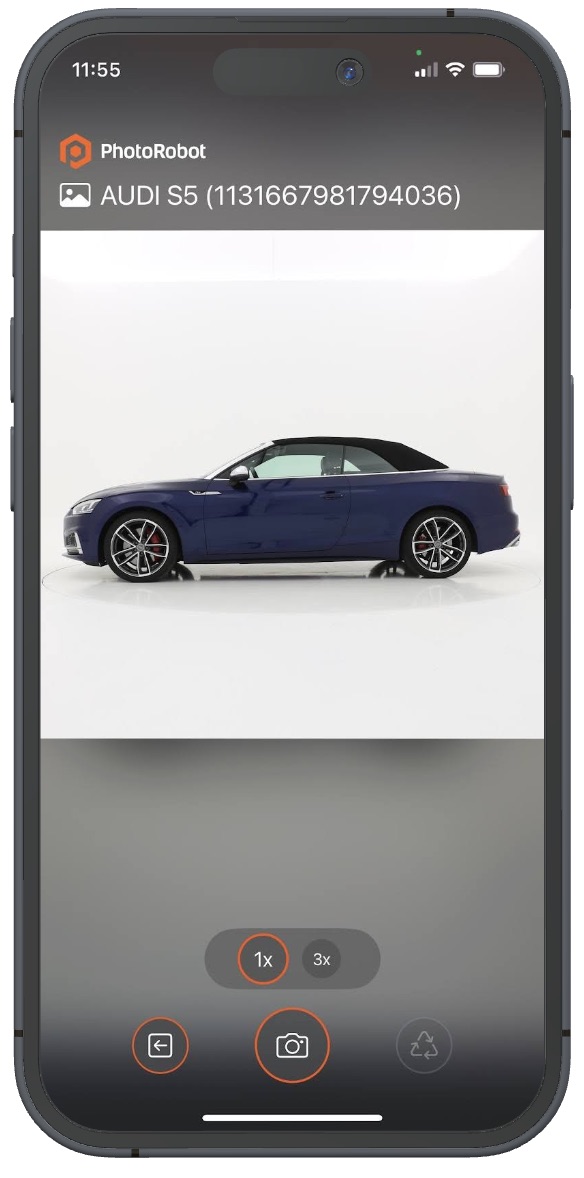
Bilješka: Nije moguće sinkronizirati iPhone kamere sa stroboskopskim osvjetljenjem. iPhone zahtijeva neprekidna svjetla i bilježi vrtnje uglavnom u sporoj, neprekidnoj rotaciji. Zbog toga je način vrtnje povoljan pri snimanju relativno ograničenog broja slika, kao što je okretanje slike 1 x 36. To, ili kada fotografirate na primjer u automobilskoj industriji, gdje kašnjenja iz start-stop načina rada nisu toliko značajna. U tim slučajevima iPhone može biti jedina kamera operatera na podu, za snimanje okretaja i slika iz ruke.
Za naprednu spin fotografiju s većim brojem slika, DSLR fotoaparat sa stroboskopima i PhotoRobot sustavima ostaje brži i učinkovitiji. PhotoRobot Touch se zatim može koristiti za fotografiranje samo fotografija i detalja u besplatnom načinu rada ili načinu rada čarobnjaka, dok se vrtnje snimaju odvojeno ili istovremeno na robotskim radnim stanicama.
Način čarobnjaka
Korištenje načina čarobnjaka omogućuje konfiguraciju proizvodnih tijekova rada temeljenih na predlošcima i alat je jedinstven za PhotoRobot.
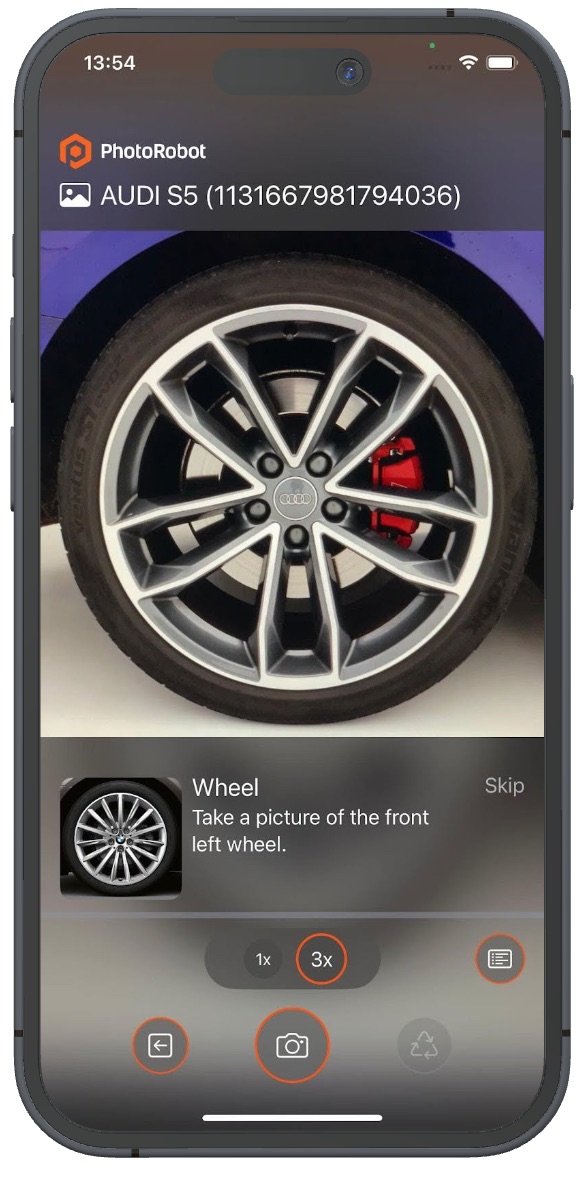
Način čarobnjaka pruža naručene korake koje operateri trebaju slijediti: uključujući imena, opise, minijature, naljepnice i primjere slika fotografija za snimanje. Funkcionira kao vizualne, korak po korak smjernice za proizvodnju, s detaljnim uputama za svaku potrebnu fotografiju.
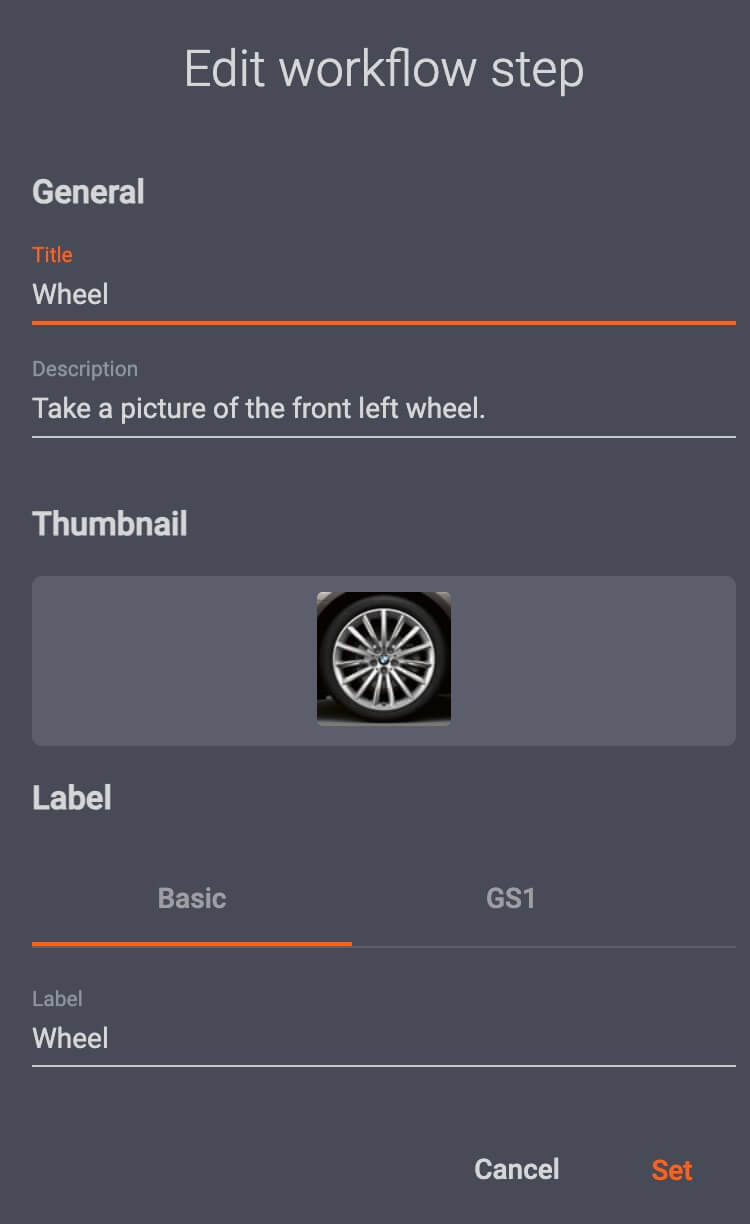
Na primjer, način čarobnjaka može pohraniti stotine koraka s povezanim fotografijama koje operater može izraditi. To ne samo da drastično smanjuje zahtjeve za obukom rukovatelja. Može znatno ubrzati ručne fotografije i detaljne tijekove rada.
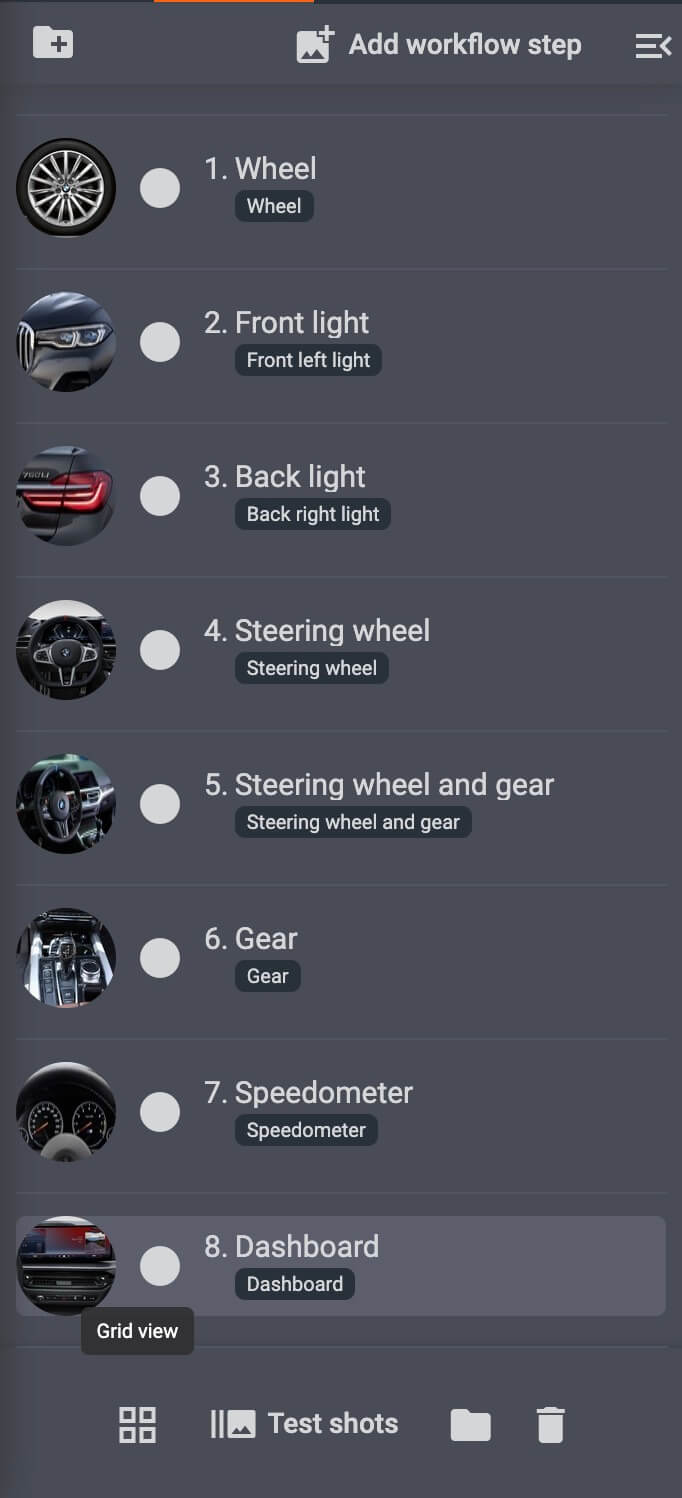
U CAPP-u je također moguće odrediti unaprijed postavljene uvjete i format izlazne datoteke za gotovu naknadnu obradu slika.
Operateri u dodiru zatim mogu snimati, preskakati ili ponovno snimati fotografije i dodavati bilješke za dodatne zahtjeve za naknadnu obradu, retuširanje ili objavljivanje.
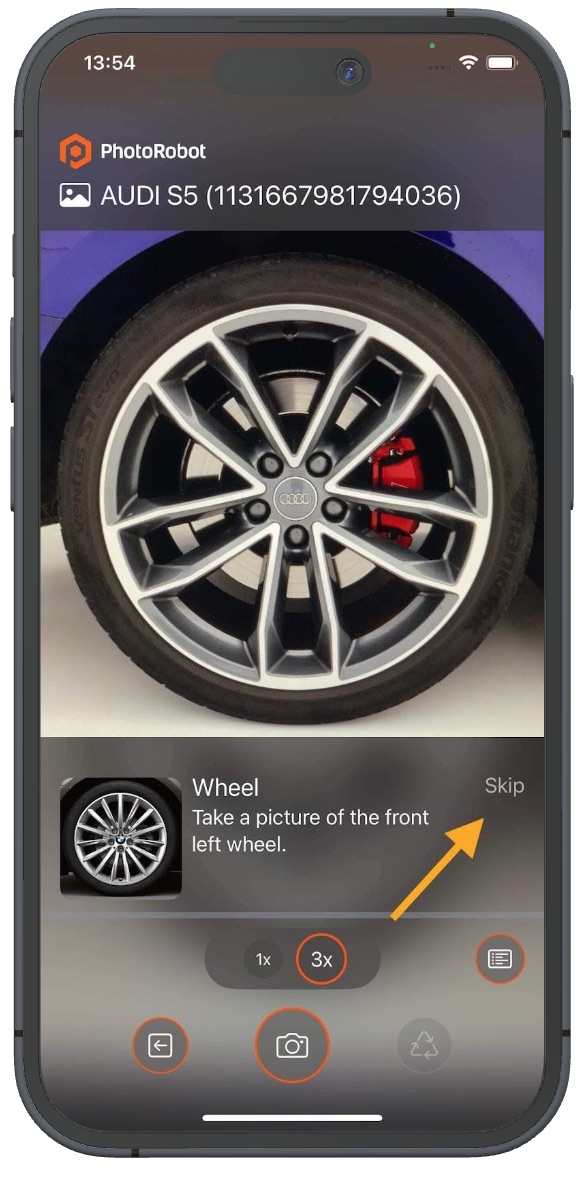
- Pronađite gumb Preskoči u gornjem desnom kutu bilo kojeg koraka tijeka rada, pored uputa. Na primjer, preskočite korak tijeka rada ako u tom trenutku ne možete snimiti traženu fotografiju i želite joj se vratiti kasnije.

- Upotrijebite srednji gumb Potvrdi za potvrdu slike i prenesite je u odgovarajuću mapu za pohranu. Bilješka: Korisnici također mogu konfigurirati automatsku potvrdu za automatski prijenos slika nakon što prođe određeno vrijeme i korisnik ih ne odbije.

- Pronađite ikonu Recapture s desne strane opcija snimanja da biste ponovno snimili fotografiju, na primjer ako izlazni rezultati nisu zadovoljavajući.
Kako pokrenuti aplikaciju PhotoRobot Touch
Prilikom pokretanja aplikacije Touch, prvi korak je povezivanje Toucha s oblakom skeniranjem QR koda. Ovaj QR kod povezuje iPhone s Touchom i bez problema se prijavljuje u sustav.
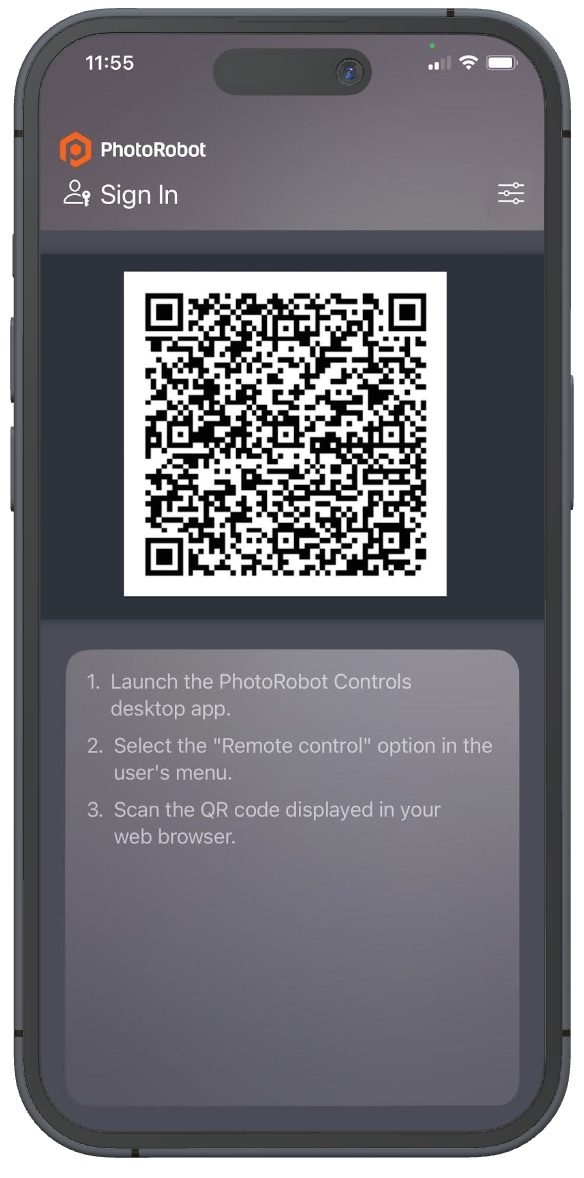
Nakon uspješnog povezivanja, sljedeći korak je skeniranje crtičnog koda predmeta koji se fotografira. Ovo će povezati telefon s imenikom stavke.
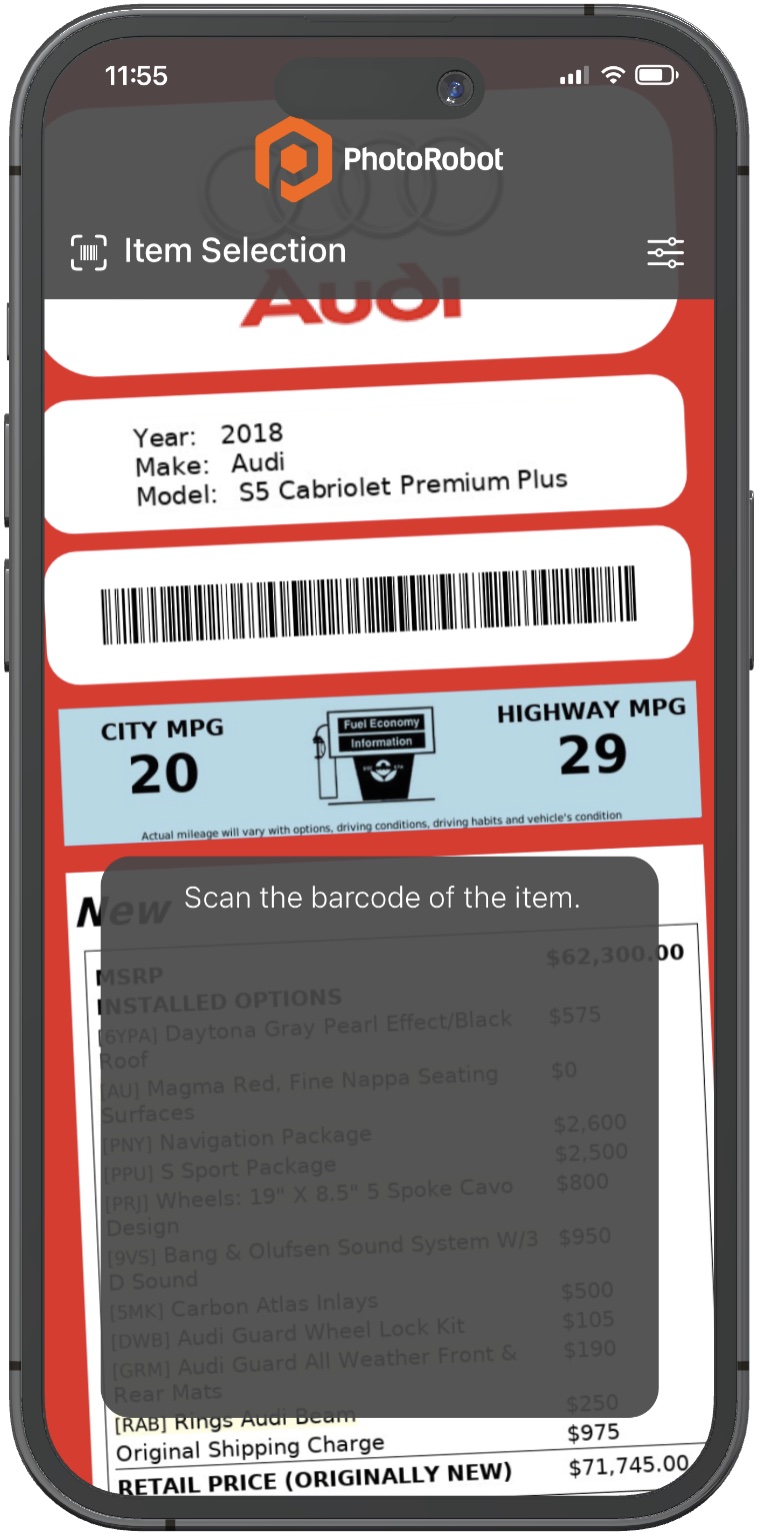
Bilješka: Ako stavka sadrži nekoliko mapa, direktorij prikazuje svaku mapu za operatere za rad s različitim sadržajem: Slobodno, Okretanje i Čarobnjak. Odaberite odgovarajuću mapu direktorija, a zatim fotografirajte stavku. Ako je slika zadovoljavajuća, klikom na potvrdi automatski će se prenijeti slika u mapu:
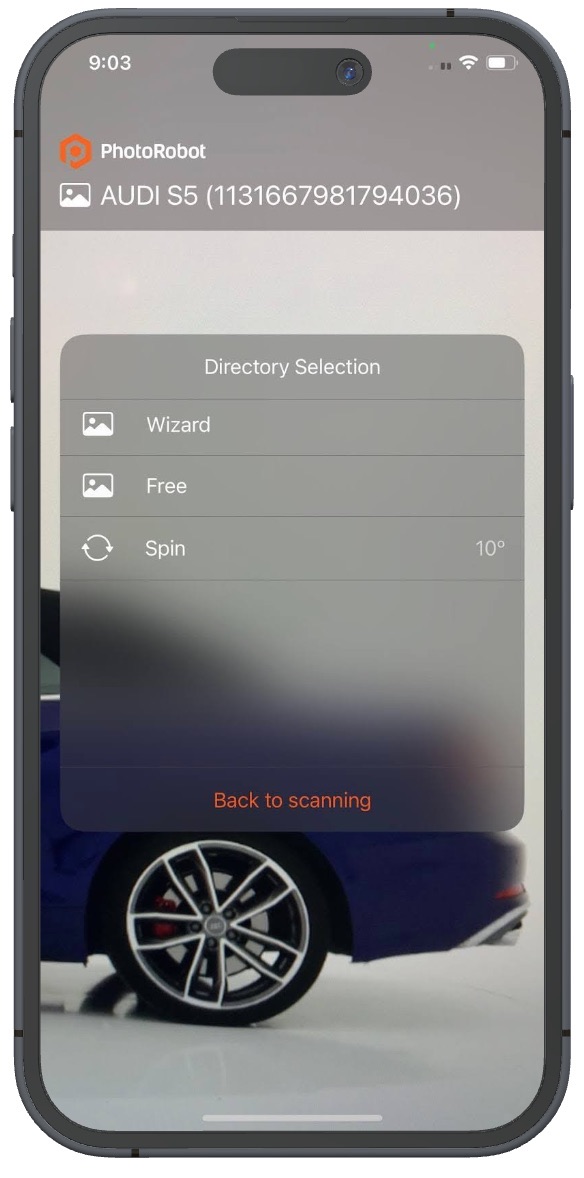
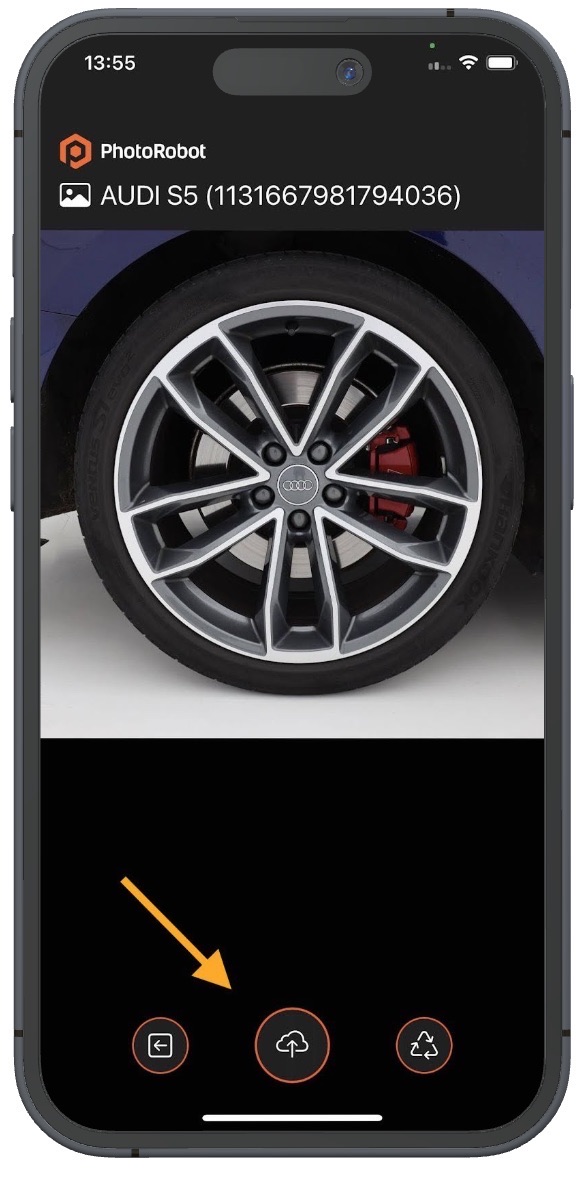
Ponavljajte ovaj postupak dok ne završite, slijedeći korake u načinu rada čarobnjaka redoslijedom. Nakon toga, povratak na početni zaslon čarobnjaka usmjerit će korisnike na sve preostale zadatke/mape (ako postoje).
Bilješka: Moguće je izaći iz načina čarobnjaka i vratiti se na korak u tijeku u bilo kojem trenutku. Sve što je potrebno je skeniranje crtičnog koda Start, a zatim crtičnog koda stavke za ponovni početak. Na ovaj način, ako korisnici žele (ili trebaju) prijaviti se u program pomoću drugog iPhonea, potrebna su samo dva skeniranja i bez daljnje konfiguracije postavki. Također omogućuje većim tvrtkama sa serijama iPhonea i stanica za punjenje da jednostavno zamijene jedan iPhone za drugi kada su baterije prazne.
Kontrole kamere
Sljedeće se odnosi na korištenje iPhonea kao kamere i konfiguraciju njegovih postavki:
- Dodir podržava bežično snimanje putem WiFi-ja i mobilne veze ili se fotoaparat može aktivirati putem žičanog zatvarača za snimanje na mreži pomoću posebnih adaptera i veze.
- Unaprijed postavljene postavke omogućuju korisnicima odabir omjera slike, unaprijed odabrane kamere, automatske potvrde i stilova crtičnog koda.
- Zaslon osjetljiv na dodir iPhonea funkcionira za interakciju s kamerom, pregled slika u dobroj razlučivosti i prikaz sadržaja u načinu čarobnjaka.
- Postavke i unaprijed postavljene postavke lako se konfiguriraju na radnoj površini, dok iPhone funkcionira samo kao kamera.
- Operateri mogu ručno potvrditi snimljene slike ili postaviti slike na automatsku potvrdu (nakon određenog vremena) za prijenos slika u odgovarajuću mapu.
Postavke softvera CAPP za stolna računala / računalo
Kako biste podržali korisnike PhotoRobot koji ne koriste iPhone, potrebno je omogućiti Touch podršku u CAPP-u. Da biste to učinili, pristupite postavkama u CAPP-u, a zatim kliknite Općenito i uključite opciju Omogući proširenje mobilne aplikacije Controls Touch.
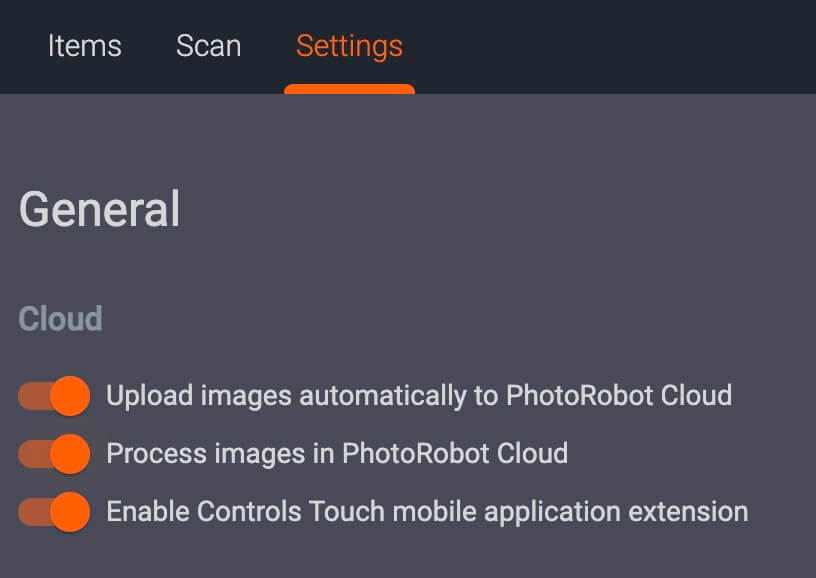
- Napomena: Dodir ne funkcionira u lokalnoj verziji CAPP-a, jer iPhone komunicira samo u oblaku.
Kontrole: Postavke statusa snimljenog dodirom
Nakon uključivanja Enable Controls Touch u općim postavkama računalne verzije CAPP-a, korisnici mogu konfigurirati postavke statusa snimanja za aplikaciju Touch.
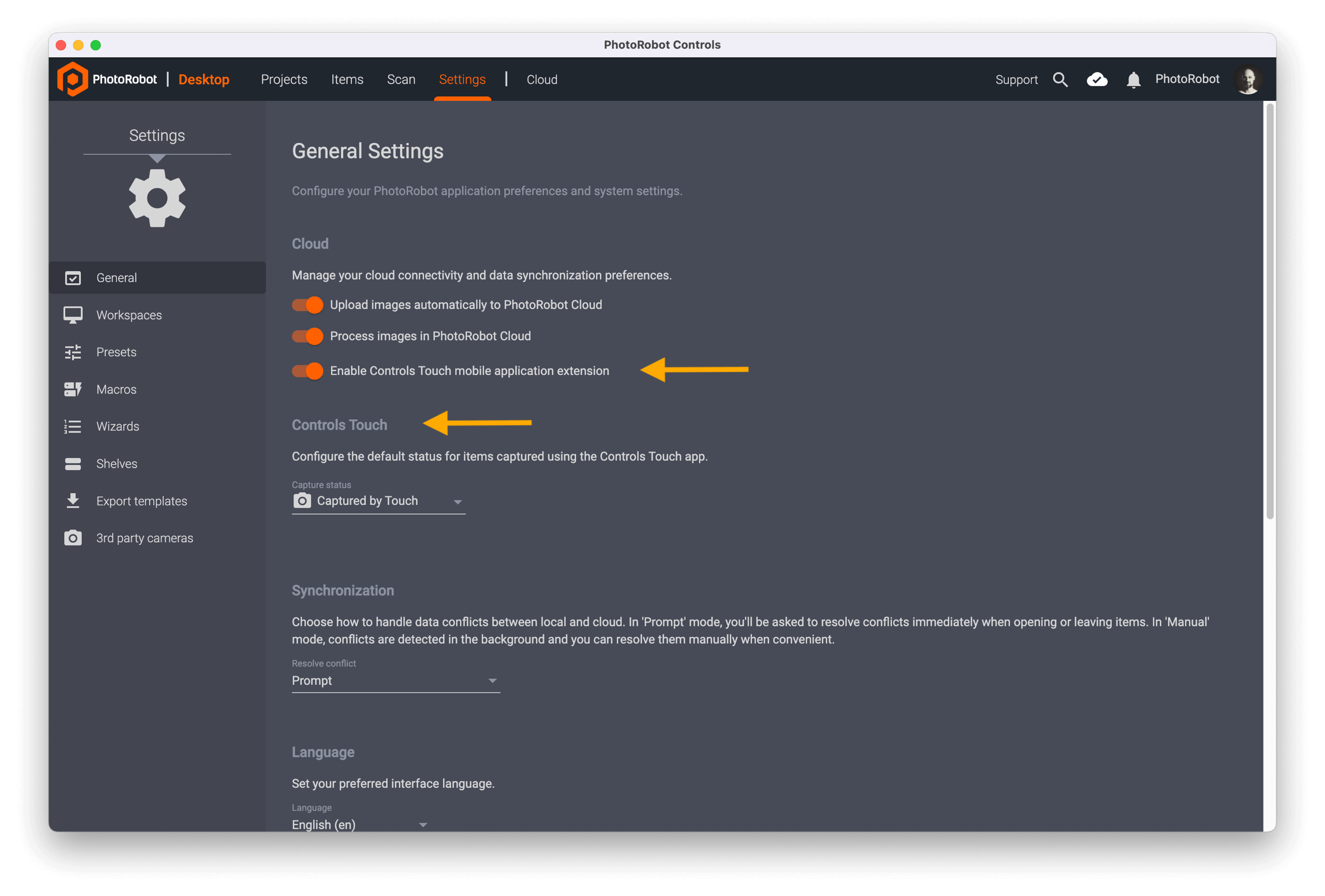
Status Uhvaćeno u PhotoRobot igra ključnu ulogu u praćenju napretka stavki kroz tijek rada za proizvodnju sadržaja. Označava da je početno fotografiranje dovršeno i da je artikl spreman za sljedeću fazu – kao što je uređivanje, provjera ili objavljivanje.
S mobilnom aplikacijom Controls Touch to omogućuje konfiguriranje načina na koji se stavke označavaju kao snimljene izravno s uređaja za snimanje. To pomaže u pružanju fleksibilnosti i veće jasnoće u svim tijekovima rada.
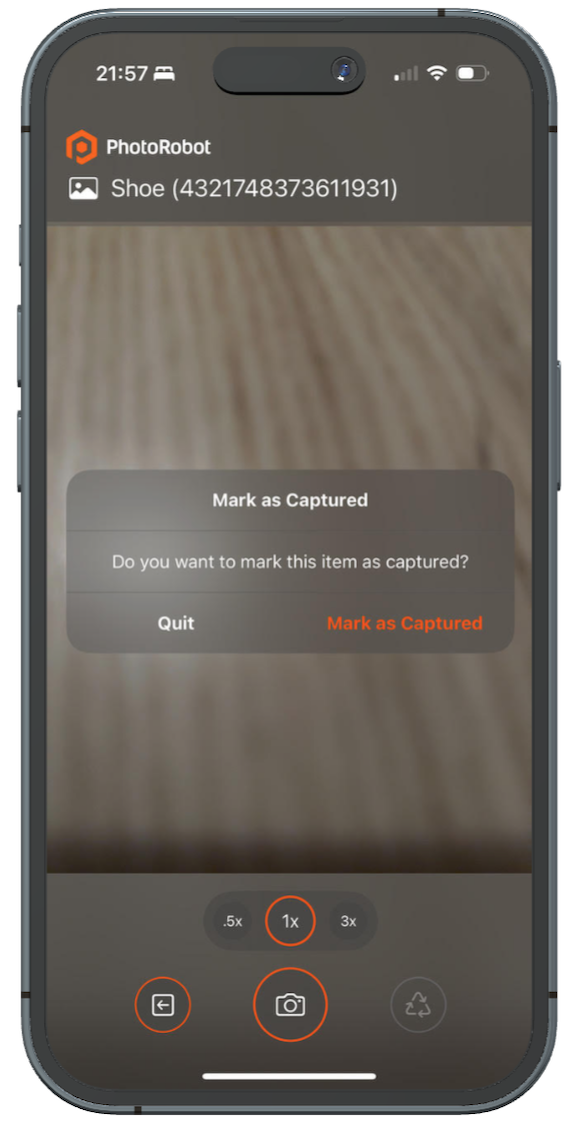
Osim toga, ova značajka osigurava da se stavke fotografirane putem aplikacije Controls Touch pravilno prate i označavaju u tijeku rada. Pomaže:
- Jednostavno prepoznajte stavke koje su već snimljene pomoću aplikacije Controls Touch.
- Konfigurirajte trebaju li se stavke označavati automatski, ručno ili nikako.
- Održavajte dosljednost u timskim tijekovima rada pomoću mobilnih ili desktop aplikacija.
Tijekom rada, nakon snimanja barem jedne fotografije u mapi i izlaska iz stavke, aplikacija traži od korisnika da potvrdi treba li postaviti status stavke na Snimljeno.
Ovo ponašanje ovisi o načinu rada Označi kao snimljeno , koji se može konfigurirati u postavkama aplikacije i izravno na uređaju.

- Automatski označi kao snimljeno dodirom - Stavke se automatski postavljaju na Snimljeno dodirom nakon napuštanja nakon snimanja.
- Uvijek pitajte prije označavanja kao snimljenog - Prilikom izlaska pojavit će se dijaloški okvir za potvrdu koji vam omogućuje da odaberete želite li postaviti status.
- Nikad ne označi kao snimljeno – status stavke ostaje nepromijenjen bez obzira na aktivnost snimanja.
Bilješka: U desktop verziji CAPP-a, zadana postavka statusa snimanja dodirom je Snimljeno dodirom kada je označeno putem mobilne aplikacije. Da bi prilagodili ovaj status, korisnici moraju konfigurirati postavke u aplikaciji za stolna računala. Ovu opciju pronađite u odjeljku Postavke na kartici Općenito i ispod opcije Omogući kontrole Dodir kada je aktivan. Klikom na Status snimanja prikazat će se opcije postavki.
U funkciji, status Snimljeno dio je većeg prilagodljivog tijeka rada, koji se obično kreće kroz ove faze: Novo, Snimljeno, Uređeno, Provjereno. Filtriranjem stavki sa statusom Uhvaćeno, timovi se mogu brzo usredotočiti na stavke kojima je potreban daljnji pregled, uređivanje ili izvoz.
Upravljanje statusom specifično za dodir omogućuje timovima da razlikuju stavke snimljene ručno, automatski ili iz različitih izvora – poboljšavajući sljedivost i odgovornost.
Konfiguriranje kontrola, stavki izbornika osjetljivog na dodir i mapa osjetljivih na dodir
Zatim, kada aplikacija Touch radi, dostupne su nove stavke izbornika za svaku mapu u CAPP-u. To uključuje opcije za pristup mapama Controls Touch ili za izuzimanje mape iz Controls Toucha.
Da biste izuzeli mapu iz Controls Toucha, kliknite ikonu opcija u gornjem desnom kutu željene mape i odaberite Uredi mapu iz izbornika operacija.
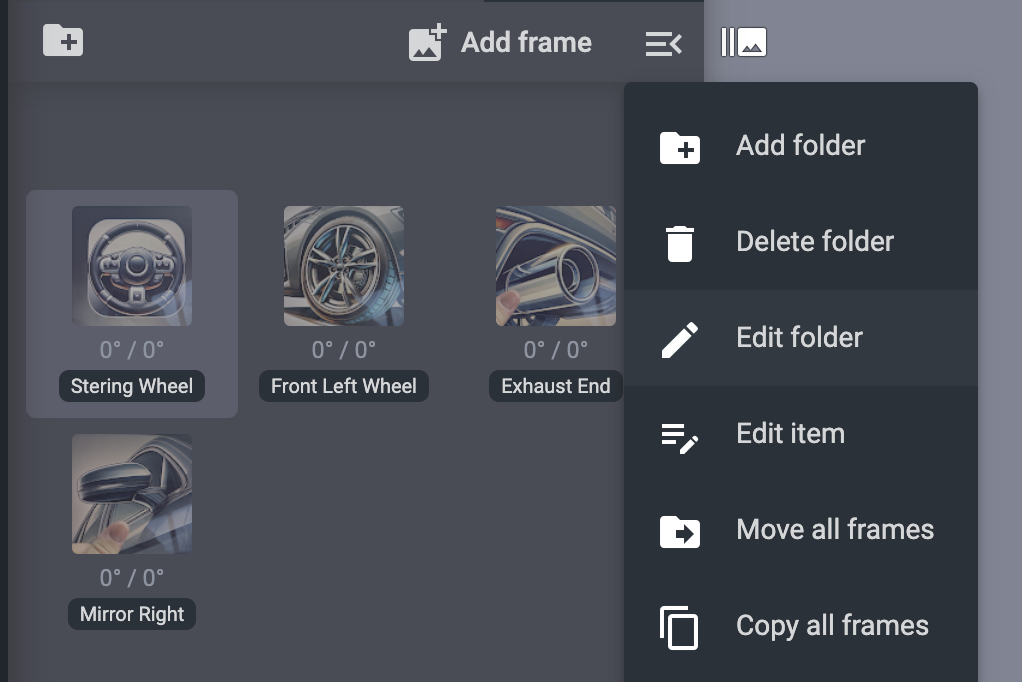
Klikom na Uredi mapu otvorit će se postavke mape, koje uključuju opciju Izuzmi iz kontrola Dodirnite na dnu opcija mape. Kliknite okvir s lijeve strane postavke da biste je uključili, uklanjajući navedenu mapu iz prikaza u aplikaciji Dodir.
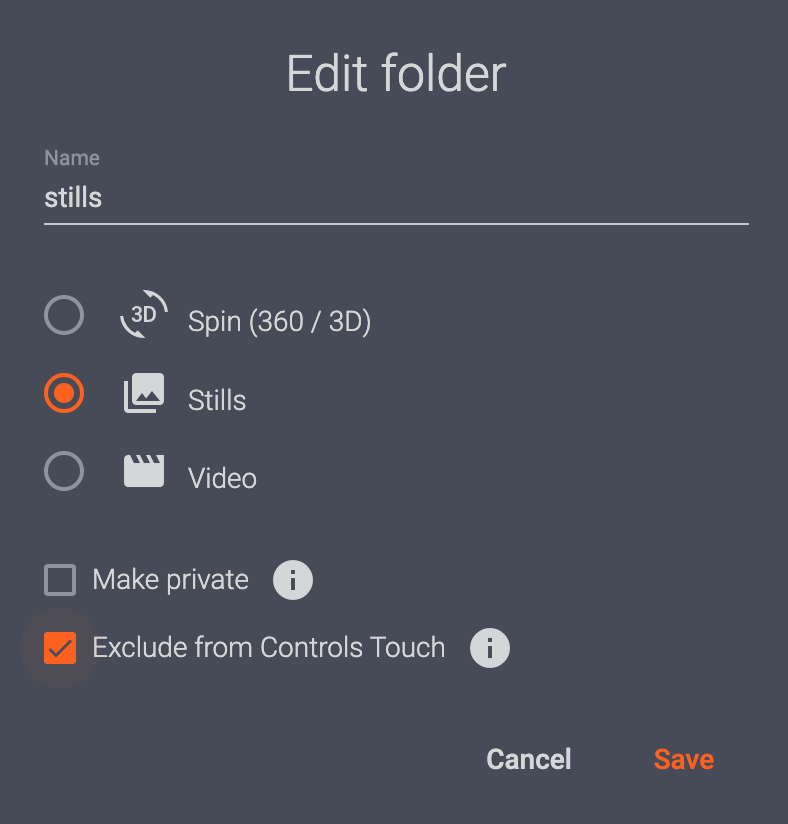
- Pamtiti: Potrebno je konfigurirati sve postavke za Touch u cloud verziji CAPP-a.
- Opcija za izuzimanje mape iz Controls Touch također će biti dostupna prilikom dodavanja novih stavki u CAPP.
- Svaka mapa koja bi se trebala pojaviti u dodiru imat će određenu zastavicu u CAPP-u koja je čini vidljivom (ili nevidljivom) na dodiru kada radi.
- Korisnici konfiguriraju postavke u CAPP-u za stvaranje dodirnih mapa za tijekove rada, sličice, upute, okretaje, detaljne snimke, razne slike itd.
Za svaki novi sadržaj u mapi prikazuje se u obliku rešetke ili popisa. Format popisa olakšava promjenu redoslijeda koraka tijeka rada povlačenjem i ispuštanjem. Također je moguće stvoriti novi korak na položaju pokazivača, pojednostavljujući slučajeve pri radu sa 100 koraka redom.
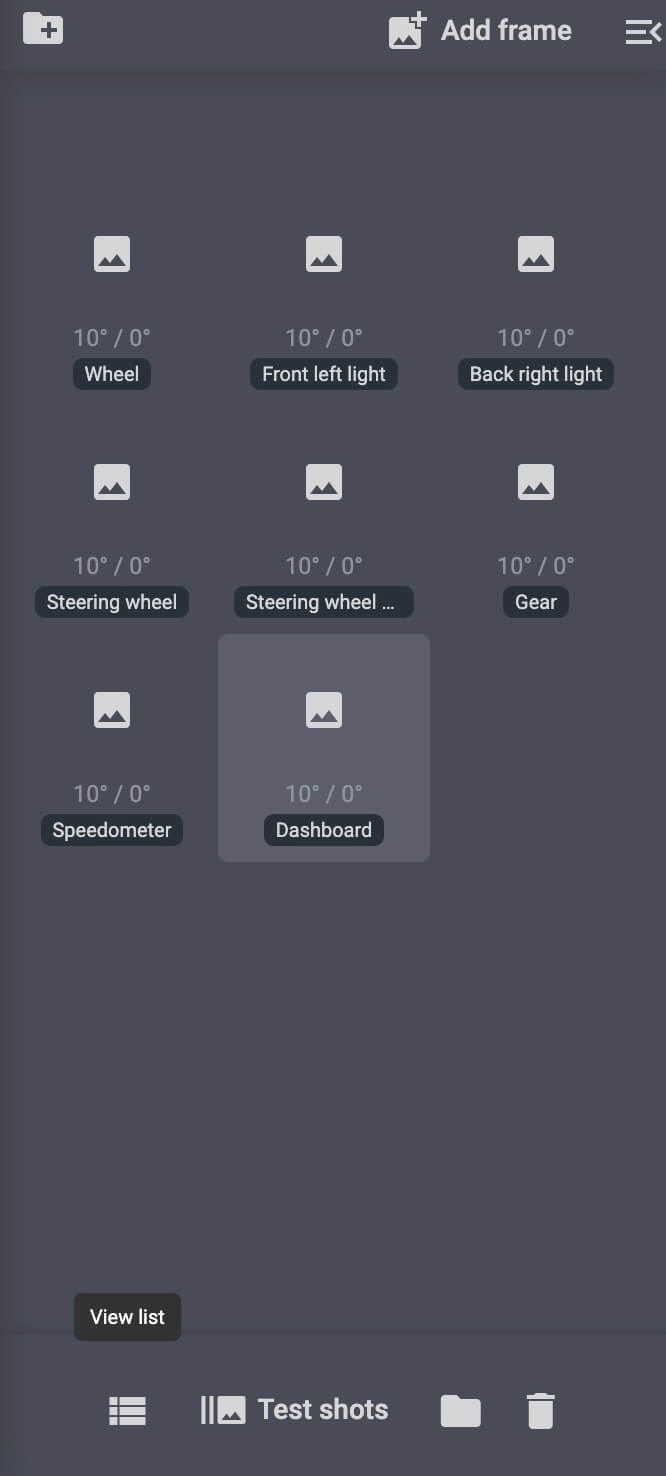
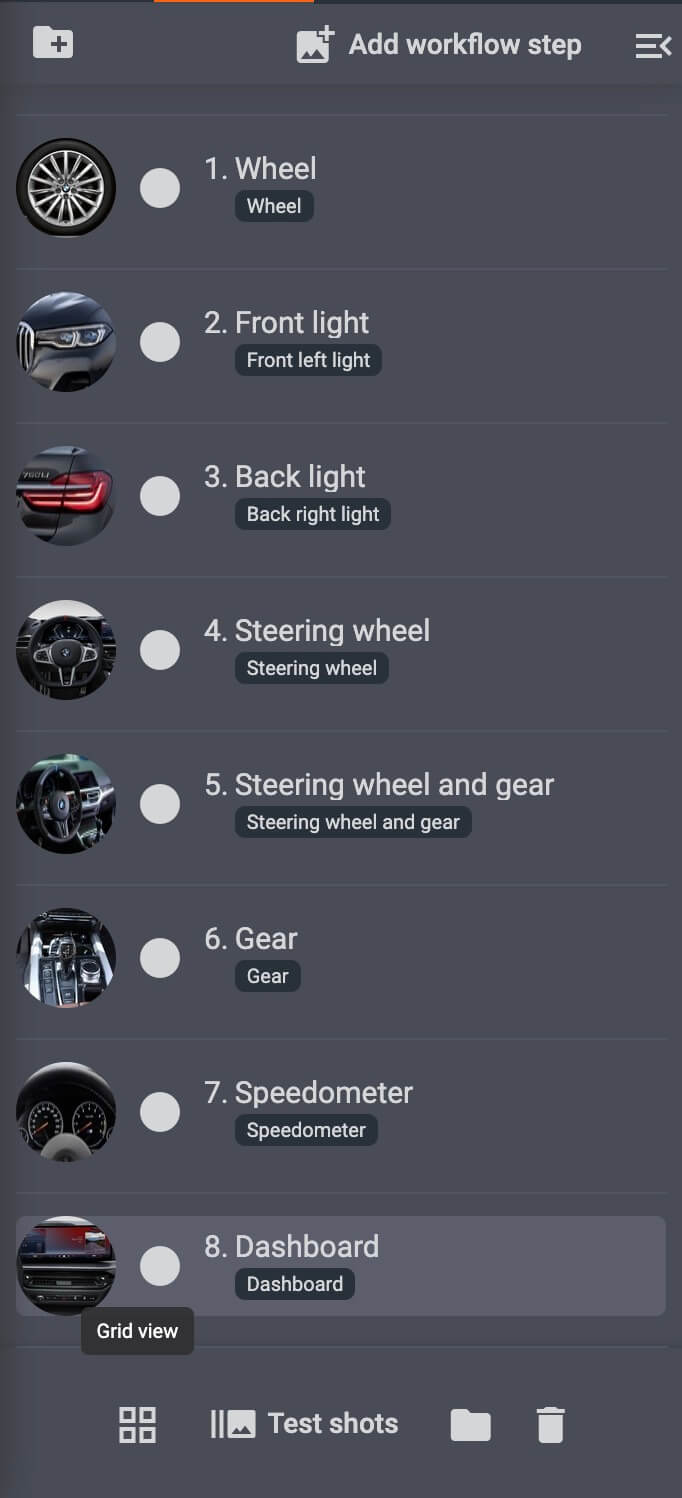
Prilagodba kontrola Dodirni koraci tijeka rada
Konačno, svaki korak tijeka rada može se konfigurirati prema različitim detaljima. Postavke omogućuju korisnicima da konfiguriraju naslov, opis, minijaturu, oznake i primjer slike potrebne fotografije za snimanje svakog koraka tijeka rada.
Da biste pristupili postavkama Controls Touch, kliknite tri okomite točke s desne strane bilo koje pojedinačne slike, a zatim odaberite Controls Touch među opcijama. Ovo će otvoriti sučelje koraka Uredi tijek rada .
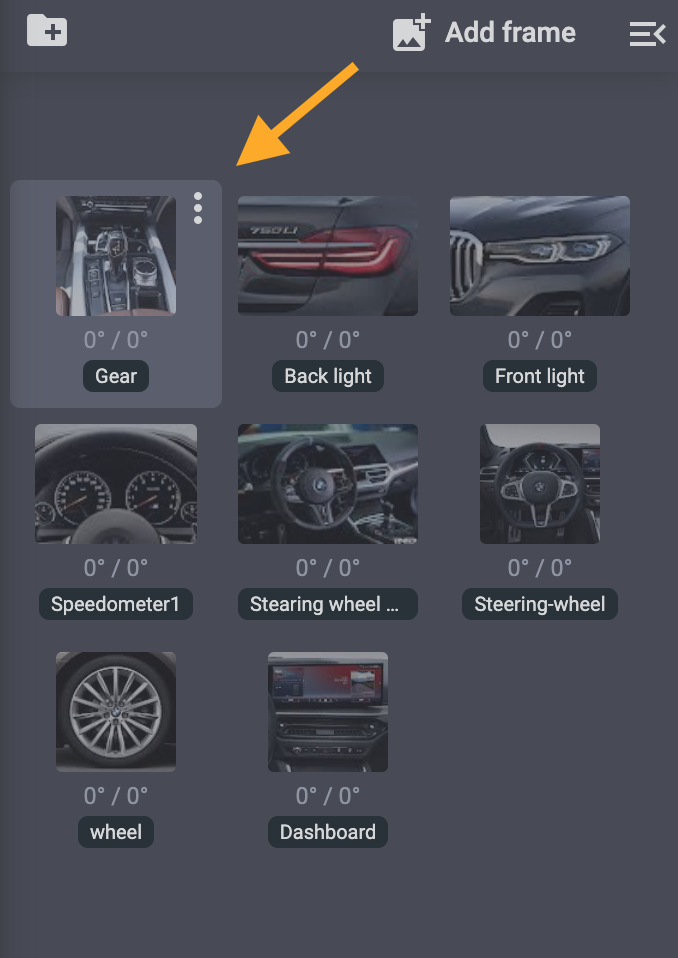

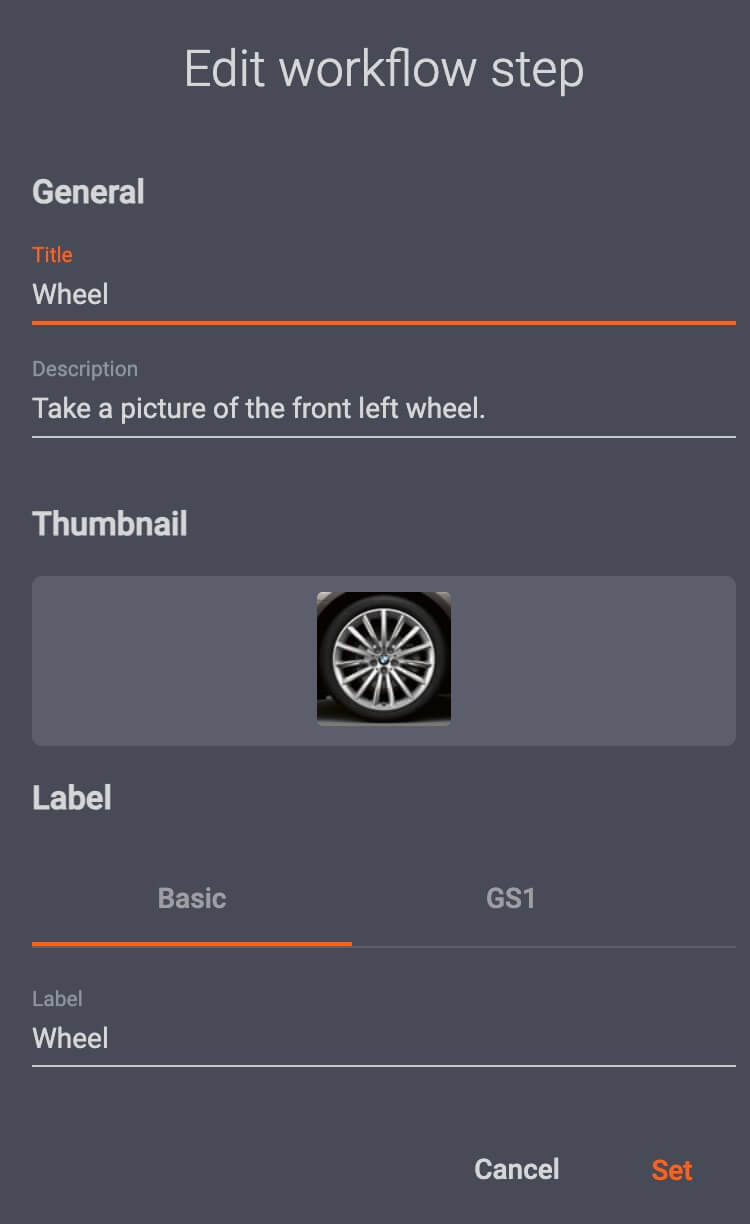
Sve slike koje se koriste za ogledne slike u tijeku rada spremaju se kao zasebna stavka/slika. Za prikaz slike upotrijebite gumb Preuzmi .

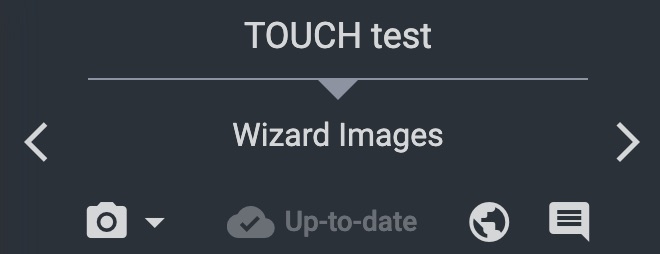
- Bilješka: U nekim slučajevima, kao što je povezivanje s drugim računalom (i ponovno dizajniranje tijeka rada), ogledne slike možda neće biti dostupne. Međutim, prilikom učitavanja uzoraka slika u oblak često nema problema. Ako se problem ipak pojavi, jednostavno idite na stavku s oglednim slikama i tamo kliknite Preuzmi. Uređivač čarobnjaka tada će raditi s lokalnim kopijama.
Nakon postavljanja, standardne operacije naknadne obrade primijenit će se na snimljene fotografije, uključujući naredbe za automatsku isporuku slika. Čarobnjak će se zatim pohraniti kao unaprijed postavljena slika, tako da svaka nova stavka stvorena s ovom unaprijed postavljenom postavkom sadrži svoje unaprijed definirane mape i tijek rada.

Serija EOS Rebel tvrtke Canon nudi DSLR fotoaparate prilagođene početnicima sa solidnom kvalitetom slike, intuitivnim kontrolama i svestranim značajkama. Idealne za ljubitelje fotografije, ove kamere pružaju pouzdano automatsko izoštravanje, zaslone osjetljive na dodir promjenjivog kuta i snimanje Full HD ili 4K videozapisa.
Veza
Razlučivost (MP)
Rezolucija
Serija EOS DSLR tvrtke Canon pruža slike visoke kvalitete, brzo automatsko izoštravanje i svestranost, što ga čini idealnim za fotografiju i videoprodukciju.
Veza
Razlučivost (MP)
Rezolucija
Serija EOS M bez zrcala tvrtke Canon kombinira kompaktan dizajn s performansama sličnim DSLR-u. S izmjenjivim objektivima, brzim autofokusom i visokokvalitetnim senzorima slike, ove su kamere izvrsne za putnike i kreatore sadržaja koji traže prenosivost bez žrtvovanja kvalitete slike.
Veza
Razlučivost (MP)
Rezolucija
Serija PowerShot tvrtke Canon nudi kompaktne fotoaparate prilagođene korisniku za povremene strijelce i entuzijaste. S modelima u rasponu od jednostavnih fotoaparata za usmjeravanje i snimanje do naprednih kamera za zumiranje, pružaju praktičnost, solidnu kvalitetu slike i značajke poput stabilizacije slike i 4K videozapisa.
Veza
Razlučivost (MP)
Rezolucija
Fotoaparati za krupni plan i ručni fotoaparati tvrtke Canon dizajnirani su za detaljno fotografiranje i videozapise izbliza. Kompaktni i jednostavni za korištenje, nude precizno izoštravanje, snimanje visoke razlučivosti i svestrane makro mogućnosti – savršeni za vlogiranje, fotografiranje proizvoda i kreativne krupne planove.













